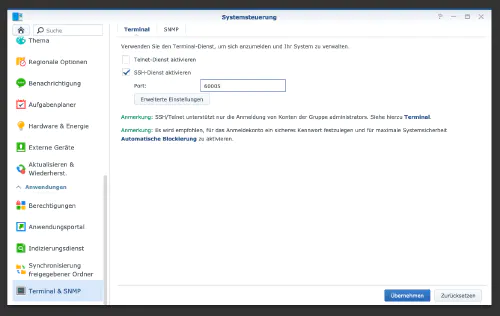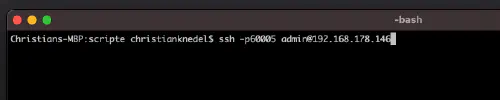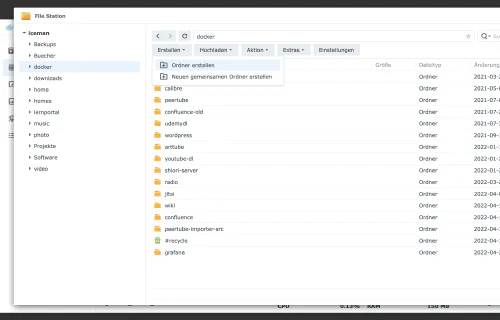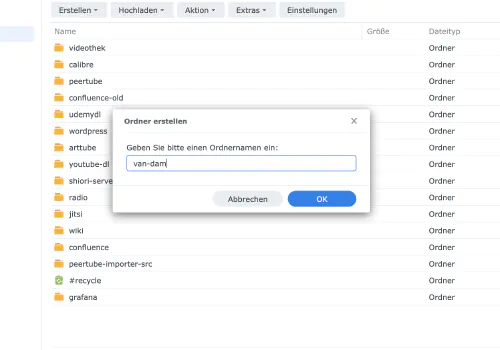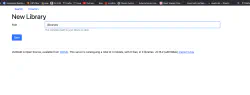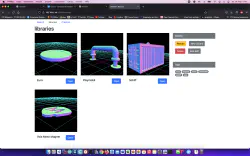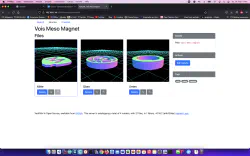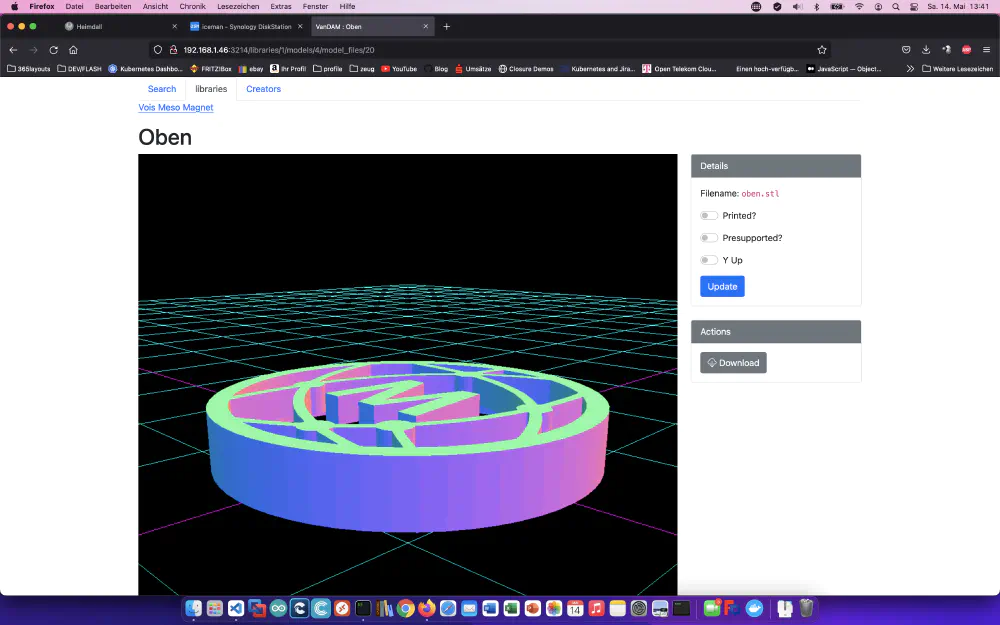VanDAM, 3D baskı dosyaları için özel olarak tasarlanmış bir Dijital Varlık Yöneticisidir (DAM). STL ve OBJ dosyalarını kolayca görüntülemenizi sağlar.
Adım 1: Synology’yi Hazırlayın
İlk olarak, DiskStation üzerinde SSH oturum açma etkinleştirilmelidir. Bunu yapmak için, “Denetim Masası” > “Terminal
Ardından “SSH”, belirtilen bağlantı noktası ve yönetici parolası ile oturum açabilirsiniz (Windows kullanıcıları Putty veya WinSCP kullanır).
Terminal, winSCP veya Putty ile oturum açıyorum ve bu konsolu daha sonra kullanmak üzere açık bırakıyorum.
Adım 2: vanDAM klasörü oluşturun
Docker dizininde “van-dam” adında yeni bir dizin oluşturuyorum.
“cd” komutu ile VanDam dizinini arıyorum ve iki alt klasör oluşturuyorum:
$ cd /volume1/docker/van-dam/
$ mkdir db_data
$ mkdir libraries
version: "3"
services:
app:
image: ghcr.io/floppy/van_dam:latest
ports:
- 3214:3214
volumes:
- ./libraries:/libraries
environment:
DATABASE_URL: postgresql://van_dam:password@db/van_dam?pool=5
SECRET_KEY_BASE: a_nice_long_random_string
GRID_SIZE: 260
depends_on:
- db
- redis
db:
image: postgres:13
volumes:
- db_data:/var/lib/postgresql/data
environment:
POSTGRES_USER: van_dam
POSTGRES_PASSWORD: password
restart: on-failure
redis:
image: redis:6
restart: on-failure
volumes:
db_data:
Şimdi bu Compose çağrısı ile vanDAM sunucusunu başlatın:
$ sudo docker-compose -f van-dam.yml up
Adım 3: Yapılandırma
Şimdi vanDAM sunucusunu çağırabilir ve dizinleri yapılandırabilirim.